电脑win7系统如何设置虚拟内存
虚拟内存就是当物理内存在不够用的时候,在磁盘上虚拟出来的一个文件来作为内存使用的。下面介绍一下如何在 Windows 7 下设置虚拟内存的操作方法。
方法:
单击“开始菜单”,右击“计算机”,点击“属性”。
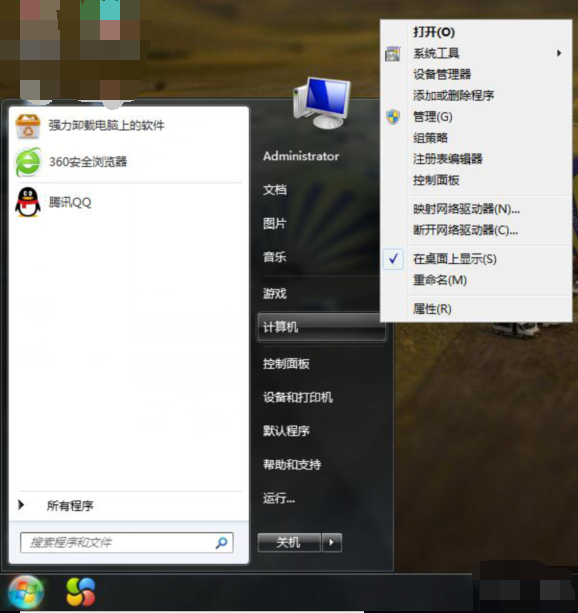
先点击“高级系统设置”,然后点击“高级”,最后点击“设置”。
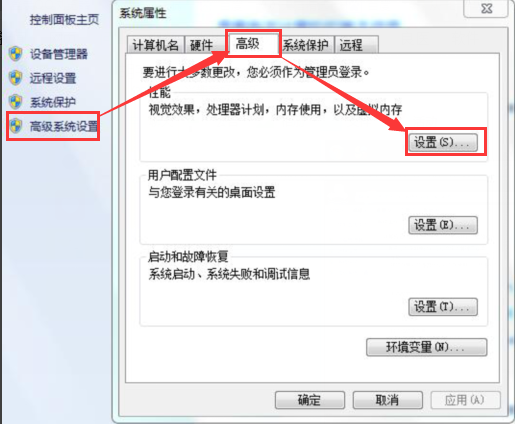
先点击“高级”,然后点击“更改”。

取消“自动管理所有驱动器分页文件大小”前面的小勾,然后我们再选中“自定义大小”,即可设置虚拟内存大小。

在设置虚拟内存大小的时候,不是越大越好,应该根据实际物理内存来设置,一般是物理实际内存的1.5倍左右。比如我的电脑内存是 2G 的,建议设置虚拟内存的大小在 2048M到4096M,输入完成以后,点击“设置”。设置完成以后,我们就可以看到在 C 盘的虚拟内存大小已经更改为我们设置的大小了。然后点击下方的“确定”即可。
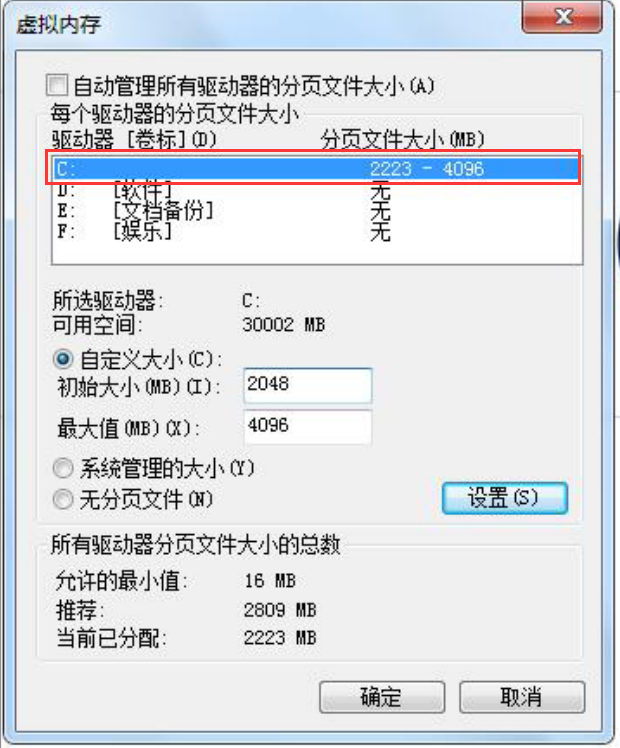
接下来系统会提示需要重新启动计算机才能使更改生效,再次点击“确定”。
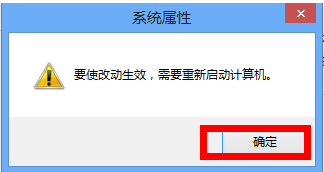
最后一路点击“确定”按钮,系统会再次提醒“必须立即启动才能生效”。根据自己的需要选择“立即重启或稍后重启”。
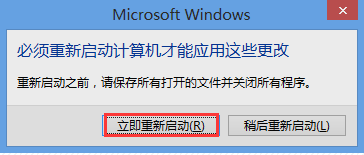
相关阅读
win7系统排行
热门教程